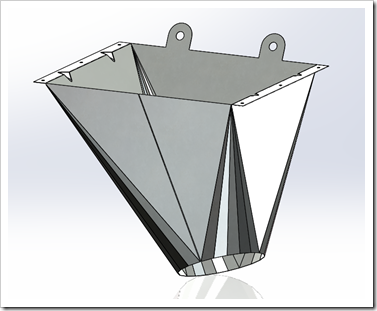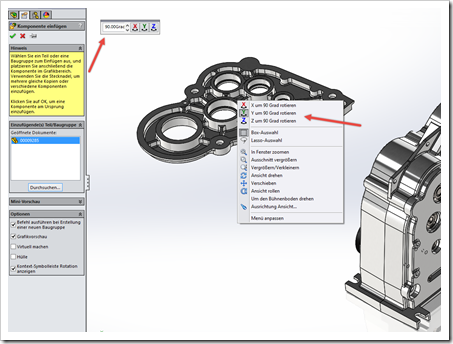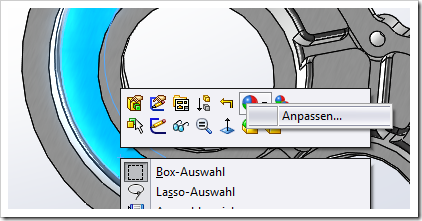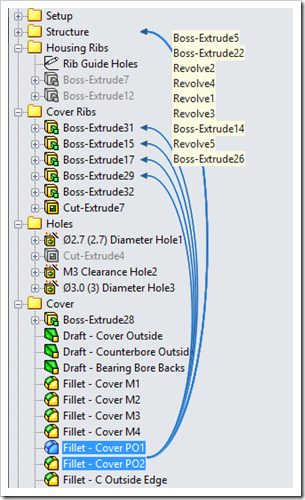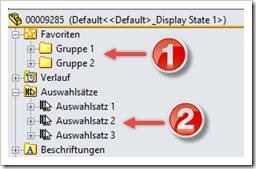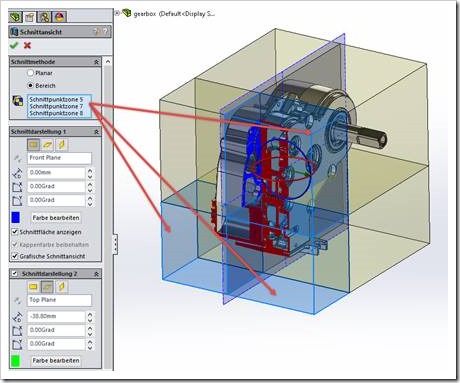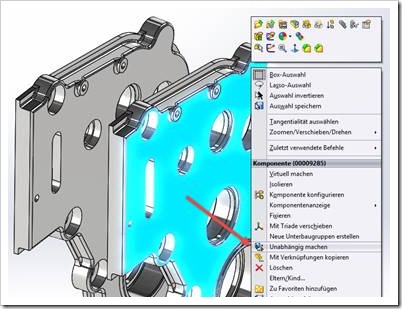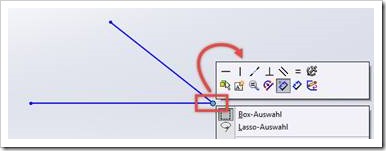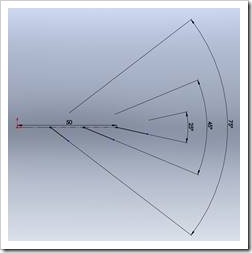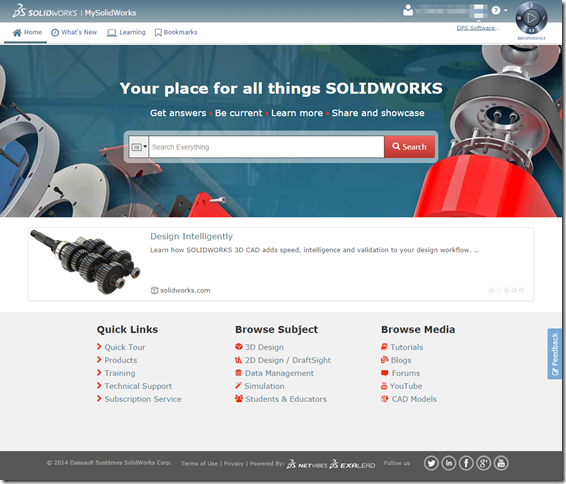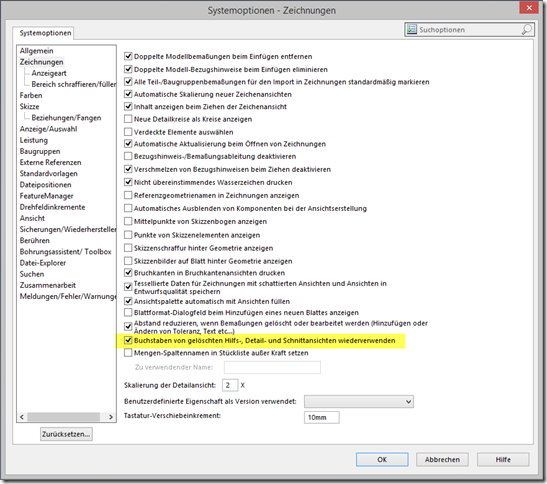Hallo liebe SOLIDWORKS Gemeinde,
mit dem heutigen ersten Teil der Beitragsserie “20 ausgewählte neue Funktionen in SOLIDWORKS 2015” starten wir in ein interessantes Thema. Viele von Ihnen wollen wissen, was Ihr Arbeitswerkzeug in der neuen Version zu bieten hat. Darum will ich Sie nicht länger auf die Folter spannen… los geht’s!
1. Anpassbare Kontextmenüs, visuell dargestellte Eltern-Kind Beziehungen, Gruppierung von Features in den Favoriten und Speichern von Auswahlsätzen:
Die anpassbaren Kontextmenüs sind eine echte Erleichterung. Ich fragte mich schon oft, warum bestimmte Befehle nicht da sind, wo ich sie benötigte. Nun haben wir die Möglichkeit alle Kontextmenüs nach unseren Wünschen anzupassen. Wenn ich zum Beispiel per rechter Maustaste auf eine Fläche klicke, dann wollte ich den Bohrungsassistent zur Verfügung haben…
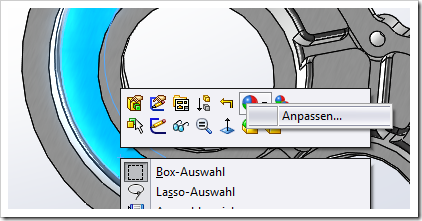
Die Eltern-Kind Beziehungen waren bisher nur in einem kleinen Fenster dargestellt, was die Übersicht bei manch komplexen Teilen stark eingeschränkt hat. In SOLIDWORKS 2015 sind diese Abhängigkeiten visuell gut sichtbar im Feature Baum dargestellt. Meines Erachtens eine tolle Neuerung!
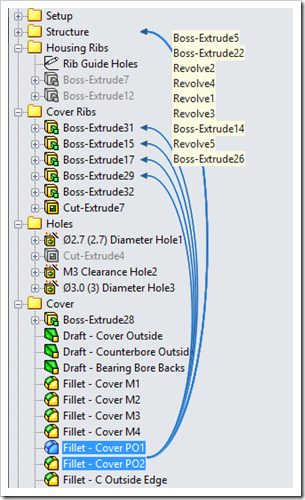
Der Favoritenordner war bisher nur ein Auffangbehälter für häufig verwendete Elemente. Durch die neuen Möglichkeiten der Strukturierung ist hier wieder etwas mehr Übersicht möglich! (Siehe Pos. 1 im Bild)
Oft ausgewählte Elemente können nun in einem Auswahlsatz gespeichert und so immer wieder ausgewählt werden. Zudem ist im Kontextmenü die zuletzt getätigte Auswahl wieder abrufbar. (Siehe Pos. 2 im Bild)
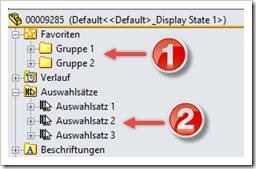

2. Schnittansicht mit Schnittzonen:
Die Definition von Schnittansichten von komplexeren Baugruppen war bisher oft mühevoll. Mit der neuen Schnittansichtsfunktion für Schnittbereiche gehört das der Vergangenheit an.
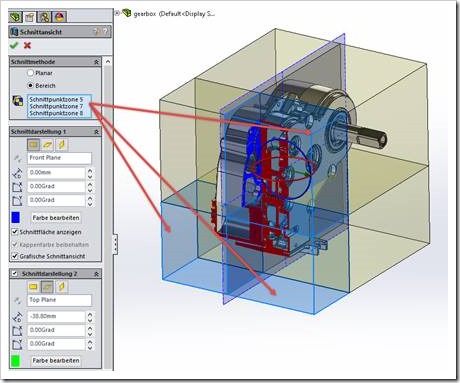
3. Neuer Workflow zum Speichern von Kopien bestehender Baugruppenteile:
Der Befehl „Unabhängig machen“ speichert die angewählte(n) Komponente(n) unter neuem Namen und baut diese in die geöffnete Baugruppe ein. Früher wurden immer alle Instanzen in der Baugruppe ersetzt, nun kann ausgewählt werden, welche Instanzen ersetzt werden und welche nicht.
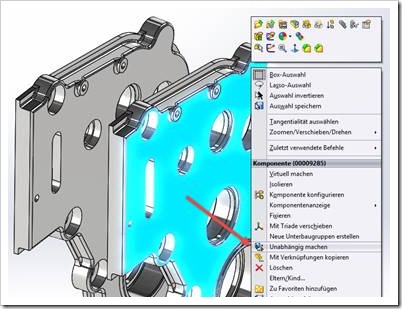
4. Erstellung von Skizzenbeziehungen durch Auswahl des gemeinsamen Punkts und symmetrische Winkelbemaßung:
Manchmal wundere ich mich, wie die Jungs von SOLIDWORKS es immer wieder schaffen, den einen oder anderen Klick einzusparen. Mit dieser Neuerung haben sie es wieder mal geschafft. Wenn zwei Skizzenelemente verknüpft werden sollen, reicht ein Klick auf den gemeinsamen Endpunkt und die möglichen Verknüpfungen werden angeboten. Klasse Neuerung wie ich finde!
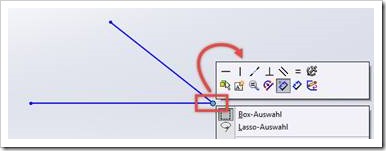
Mit den symmetrischen Winkelbemaßungen gleicht SOLIDWORKS das Verhalten der Winkelbemaßung dem der Durchmesser Bemaßung an. Wird auf eine Mittellinie bemaßt, wird die symmetrische Winkelbemaßung bei gedrückter SHIFT-Taste angeboten.
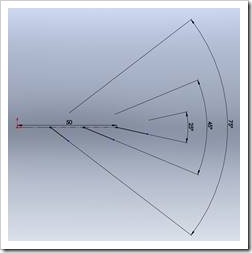
5. Elemente in gleich große Teile teilen und Konvertierung von normalem Spline in Stil-Spline:
Schauen Sie sich dazu einfach das kleine Demovideo an:
SOLIDWORKS 2015 – Skizzenfunktionen
Das waren die ersten 5 Neuerungen in SOLIDWORKS 2015. Weiter geht es in den nächsten Tagen mit neuen Features und Erleichterungen. Schauen Sie doch bald wieder mal rein, ich freue mich auf Sie!
Ihr Thomas Fochler von SOLIDWORKS-Tipps.
Gefällt mir:
Gefällt mir Lade …